Comment créer une story Facebook

Les stories Facebook peuvent être très amusantes à réaliser. Voici comment vous pouvez créer une story sur votre appareil Android et votre ordinateur.
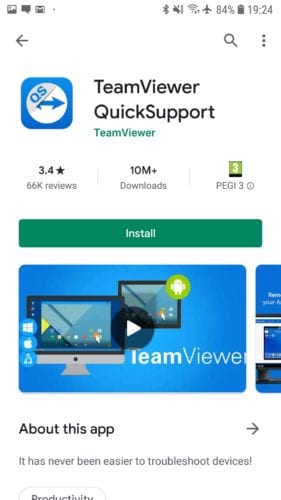
Le contrôle à distance d'un appareil vous permet de fournir une assistance technique et des conseils sans avoir besoin d'être physiquement présent. Une capture d'écran ou même une session de partage d'écran ne peut être utilisée que pour fournir des instructions sur ce qu'il faut faire. Cependant, lorsque vous aidez ceux qui ont des difficultés avec la technologie, il est normalement beaucoup plus facile d'aider si vous pouvez contrôler l'appareil vous-même. Ce guide explique comment contrôler à distance un appareil Android avec TeamViewer.
applications
TeamViewer est un outil d'accès à distance très respecté qui prend en charge de nombreuses plates-formes différentes. Il existe plusieurs applications mobiles TeamViewer, toutes disponibles gratuitement. La première étape consiste à s'assurer que vous installez le bon.
TeamViewer pour le contrôle à distance, disponible ici , est utilisé exclusivement pour se connecter à d'autres appareils. Ceci est utile si vous souhaitez contrôler l'appareil Android à partir d'un autre appareil mobile. Cette application ne permet pas le contrôle à distance de l'appareil sur lequel elle est installée, mais uniquement le contrôle à distance d'autres appareils.
TeamViewer QuickSupport, disponible ici , peut être utilisé pour autoriser les connexions à distance à l'appareil. Sachez simplement que si l'application QuickSupport se ferme, il ne sera plus possible d'accéder à l'appareil à distance jusqu'à sa réouverture.
TeamViewer Host, disponible ici , peut également être utilisé pour autoriser les connexions à distance à l'appareil. Cependant, cette application est conçue pour une utilisation sans surveillance. Cela signifie qu'il n'est pas nécessaire que l'application soit ouverte ou qu'un utilisateur confirme une demande de connexion.
Dispositif cible
Sur l'appareil auquel vous souhaitez vous connecter, installez l'application QuickSupport ou Host via le Play Store.
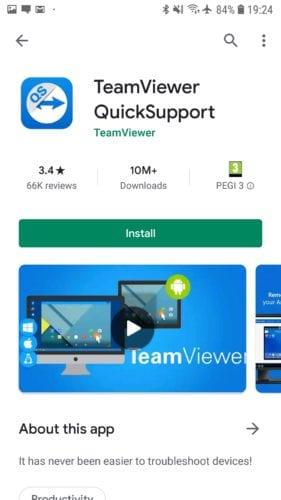
Installez l'une des applications d'accès à distance du Play Store.
Lorsque vous ouvrez l'application pour la première fois, vous verrez quelques écrans d'introduction. Vous pouvez simplement les parcourir et cliquer sur "Terminé" à la fin pour accéder correctement à l'application. L'application va maintenant lancer la "fonction de contrôle à distance". Si vous y êtes invité, vous devrez installer le module complémentaire demandé pour activer l'accès à distance. Cela varie selon le fabricant de l'appareil et le modèle de combiné, il est donc possible que cela n'affecte pas votre téléphone.
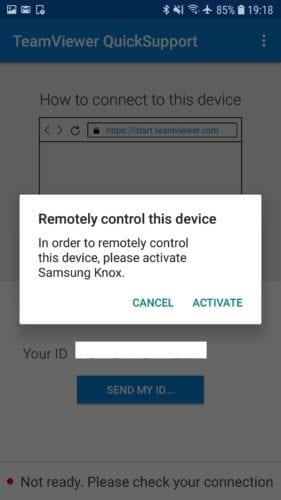
Si vous y êtes invité, installez le module complémentaire pour activer les connexions à distance à votre appareil.
Une fois le premier processus de configuration terminé, votre appareil générera un numéro d'identification qui est utilisé pour identifier l'appareil à contrôler à distance.
Appareil de prise en charge
Dans l'application, au-dessus de l'ID, se trouvent des instructions expliquant comment se connecter à distance à l'appareil sur l'ordinateur. Vous devez ouvrir le site Web https://start.teamviewer.com et saisir le numéro d'identification de l'appareil sur l'écran de votre téléphone. Un téléchargement pour l'application TeamViewer devrait alors démarrer automatiquement.
Installez TeamViewer via le programme d'installation. Vous pouvez soit effectuer une installation complète, soit sélectionner « Exécuter uniquement » pour exécuter l'application sans l'installer. Cette option est utile si vous êtes pressé ou si vous n'avez besoin de TeamViewer qu'une seule fois. Si vous utilisez souvent TeamViewer, il est recommandé de l'installer correctement. Vous devrez également sélectionner la licence « Personnelle / Non commerciale » avant de cliquer sur « Accepter – exécuter ». Une invite UAC (User Access Control) peut être considérée comme l'installation ou l'exécution de TeamViewer nécessitant des autorisations administratives.
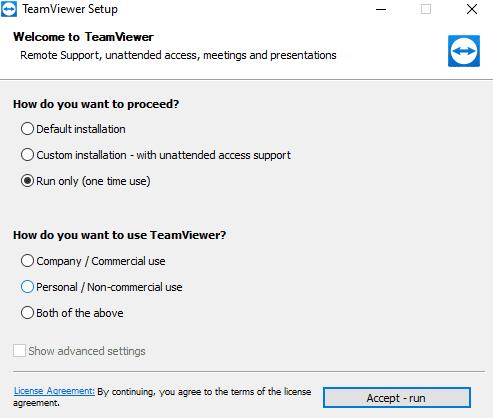
Sélectionnez "Exécuter uniquement" et une licence "Utilisation personnelle / non commerciale" pour exécuter TeamViewer plutôt que de l'installer.
Dans le client TeamViewer sur l'appareil pris en charge, entrez le numéro d'identification de l'appareil cible et cliquez sur « Connecter »
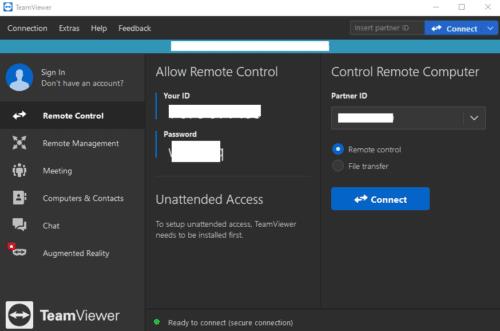
Entrez l'ID de l'appareil cible et cliquez sur « Connecter ».
Astuce : Si vous souhaitez contrôler votre téléphone Android à distance depuis un autre appareil mobile, installez simplement l'application TeamViewer for Remote Control. Comme pour l'application de bureau, vous devrez entrer l'ID de l'appareil de votre téléphone cible, puis cliquer sur « Connecter ».
Si vous utilisez l'application QuickSupport, une invite apparaîtra sur l'appareil cible pour confirmer que vous souhaitez autoriser une connexion « assistance à distance ». Appuyez sur « Autoriser » pour vous connecter, puis sur « DÉMARRER MAINTENANT » pour partager l'écran et permettre à l'appareil de prise en charge d'avoir le contrôle.
Appuyez sur « Démarrer maintenant » pour accepter la connexion.
Astuce : vous pouvez toujours utiliser le téléphone cible pendant qu'il est contrôlé à distance. Cela signifie que si quelqu'un essaie de faire quelque chose que vous ne voulez pas, vous pouvez toujours fermer la connexion vous-même. Sachez simplement que toutes les actions que vous ou la télécommande effectuez seront visibles pour vous deux. Ainsi, vous ne pouvez pas continuer à l'utiliser comme d'habitude pendant que la télécommande répare quelque chose pour vous.
Les stories Facebook peuvent être très amusantes à réaliser. Voici comment vous pouvez créer une story sur votre appareil Android et votre ordinateur.
Découvrez comment désactiver les vidéos en lecture automatique ennuyeuses dans Google Chrome et Mozilla Firefox grâce à ce tutoriel.
Résoudre un problème où la Samsung Galaxy Tab A est bloquée sur un écran noir et ne s
Un tutoriel montrant deux solutions pour empêcher définitivement les applications de démarrer au démarrage de votre appareil Android.
Ce tutoriel vous montre comment transférer un message texte depuis un appareil Android en utilisant l
Comment activer ou désactiver les fonctionnalités de vérification orthographique dans le système d
Vous vous demandez si vous pouvez utiliser ce chargeur provenant d’un autre appareil avec votre téléphone ou votre tablette ? Cet article informatif a quelques réponses pour vous.
Lorsque Samsung a dévoilé sa nouvelle gamme de tablettes phares, il y avait beaucoup à attendre. Non seulement les Galaxy Tab S9 et S9+ apportent des améliorations attendues par rapport à la série Tab S8, mais Samsung a également introduit la Galaxy Tab S9 Ultra.
Aimez-vous lire des eBooks sur les tablettes Amazon Kindle Fire ? Découvrez comment ajouter des notes et surligner du texte dans un livre sur Kindle Fire.
Vous souhaitez organiser le système de signets de votre tablette Amazon Fire ? Lisez cet article pour apprendre à ajouter, supprimer et éditer des signets dès maintenant !






